Cara Memperbaiki Kesalahan Sambungan Permainan Epik Pada Windows 11
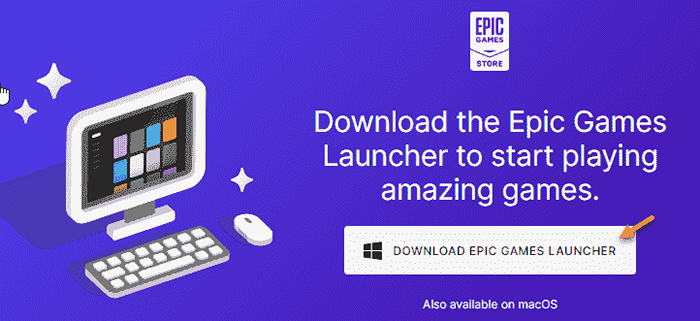
- 3206
- 806
- Dave Kreiger V
Pelancar Permainan Epic adalah portal untuk mengakses semua permainan anda yang dibeli dari Epic Store. Jadi, jika pelancar Epic Games muncul sebagai "Ralat sambungan", Anda tidak boleh bermain permainan dalam talian di kedai epik! Dalam siaran ini, kami telah membincangkan secara terperinci bagaimana untuk memeriksa sama ada masalah itu adalah masalah sampingan yang teruk atau masalah pada akhir anda. Anda boleh dengan mudah membetulkan isu sambungan rangkaian di kedai epik berikutan penyelesaian mudah ini.
Penyelesaian -
1. Periksa sambungan internet di sistem anda. Walaupun Pelancar Epik mungkin bekerja dengan jalur lebar yang sangat minimum, mungkin tidak cukup untuk anda bermain beberapa permainan dalam talian.
2. Menutup Pelancar Permainan Epic sekali dan luncurkan semula. Ia hanya boleh menjadi bug dan menyebabkan masalah ini.
Isi kandungan
- Betulkan 1 - Kosongkan cache DNS
- Betulkan 2 - Tinjau status permainan epik
- Betulkan 3 - Edit fail konfigurasi enjin epik
- Betulkan 4 - Run Epic Games Launcher sebagai Admin
- Betulkan 5 - Benarkan permainan melalui firewall
- Betulkan 6 - Pembaikan Pelancar Permainan Epik
- Betulkan 7 - Nyahpasang dan pasang semula Epic Launcher
- Betulkan 8 - Tetapkan semula rangkaian
- Betulkan 9 - Gunakan sambungan berwayar
Betulkan 1 - Kosongkan cache DNS
Cuba membersihkan cache sistem nama domain (DNS) pada komputer dan ujian anda.
1. Anda hanya perlu menjalankan beberapa arahan dari terminal. Jadi, taip "cmd"Di bar carian.
2. Selepas itu, ketuk kanan "Perintah prompt "dalam hasil carian dan ketik"Jalankan sebagai pentadbir".
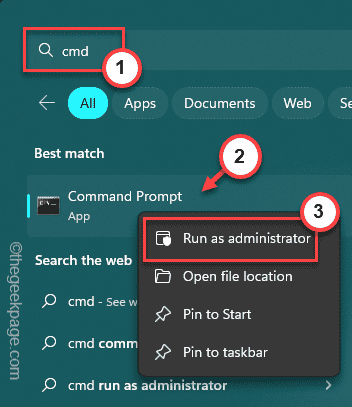
3. Kemudian, hanya input ini memerintahkan satu demi satu dan memukul Masukkan Untuk membuang konfigurasi DNS.
Netsh int ip reset c: \ resetlog.txt
Netsh Winsock Reset
Ipconfig /Flushdns
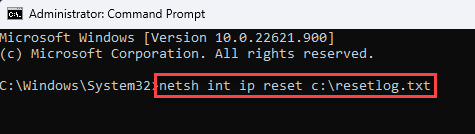
Setelah menjalankan semua kod yang disebutkan, tutup terminal dan mula semula komputer anda.
Buka pelancar permainan epik dan uji sambungan rangkaian di sana.
Betulkan 2 - Tinjau status permainan epik
Sama seperti setiap perkhidmatan web, permainan epik, dan komponen kedai epik, beberapa permainan epik juga mendapat downtime biasa. Anda tidak dapat mengakses permainan epik/ pelancar epik pada masa itu. Ini adalah prosedur biasa dan mengambil masa beberapa jam untuk pelayan masuk ke dalam talian lagi.
1. Pergi ke sini - Epicgames.com untuk memeriksa status beberapa perkhidmatan permainan epik.
2. Sekiranya anda menghadapi masalah ini dengan permainan/ perkhidmatan tertentu, tatal ke bawah dan periksa statusnya.
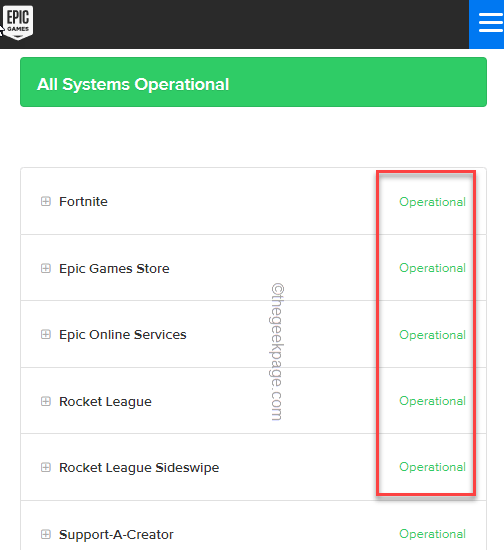
Sekarang, berikut adalah dua syarat yang mungkin anda lihat di sini. Ini adalah dua syarat dengan butiran lengkap -
Operasi - Semuanya baik -baik saja. Pelayan sudah berjalan dan berjalan ok. Jadi, masalahnya mungkin berakhir.
Di bawah penyelenggaraan - Perkhidmatan ini kini mendapat sokongan tetap dan seterusnya pelayan turun. Anda tidak dapat mengaksesnya pada masa ini dan anda perlu menunggu sehingga perkhidmatan beroperasi lagi (dalam beberapa jam).
Betulkan 3 - Edit fail konfigurasi enjin epik
Anda boleh mengedit fail konfigurasi enjin dalam folder epik.
Langkah 1 - Keluar Pelancar Permainan Epic
Tutup Pelancar Permainan Epik dan Menamatkan Setiap Proses Permainan Epik.
1. Keluar dari Pelancar Permainan Epic aplikasi.
Ia tidak ditutup secara automatik. Pelancar Epik terus berjalan di latar belakang.
2. Seterusnya, klik pada ikon dulang sistem di sudut kanan bawah dan klik kanan pada "Pelancar Permainan Epic"Aplikasi, dan ketik"Keluar".
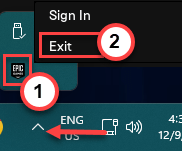
Sebaik sahaja anda telah menutup pelancar permainan epik, anda boleh mengedit fail enjin.
Langkah 2 - Edit fail enjin
1. Buka kotak lari dan Jenis ini dalam kotak dan memukul Masukkan.
%localAppdata%
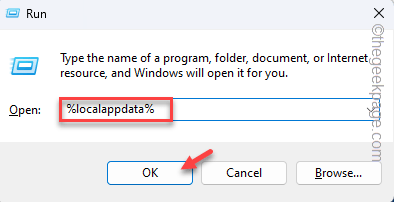
2. Kemudian, tekan dua kali "Pelancar Permainan Epic"Folder untuk membukanya.
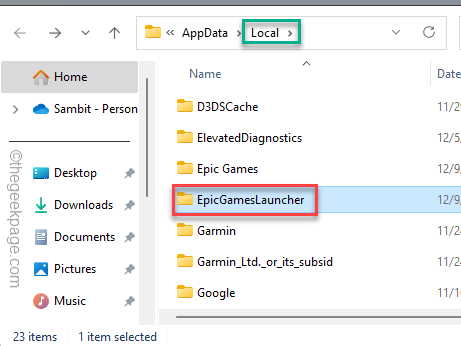
3. Dari sini, ikuti jalan ini -
Disimpan \ config \ windows
4. Apabila anda sampai ke folder Windows, tekan dua kali "Enjin"Fail konfigurasi untuk membukanya.
Biasanya, fail konfigurasi dibuka dalam pemproses kata lalai, seperti - Notepad.
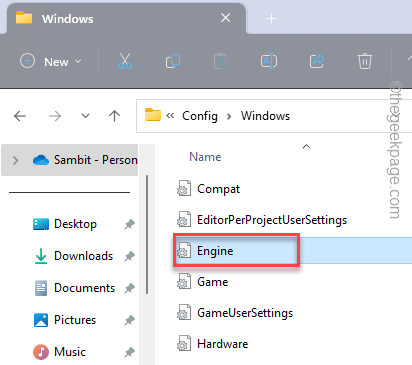
5. Apabila fail enjin dibuka, Salin tampal ini ke halaman notepad kosong.
[Http] httptimeout = 10 httpconnectiontimeout = 10 httpreceivetimeout = 10 httpsendtimeout = 10 [portal.BuildPatch] chunkdownloads = 3 chunkretries = 20 retrytime = 0.5
6. Selepas itu, tekan Ctrl+s kekunci bersama untuk menyelamatkan perubahan.
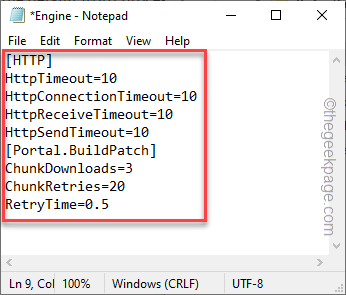
Selepas itu, peluncur dan ujian Permainan Epic melancarkan Epic.
Betulkan 4 - Run Epic Games Launcher sebagai Admin
Anda harus menjalankan pelancar permainan epik sebagai pentadbir.
1. Tekan Kekunci windows+s dan menulis "Epik"Di bar carian.
2. Kemudian, klik kanan pada "Pelancar Permainan Epic"Dan ketik"Jalankan sebagai pentadbir ” Untuk menjalankan pelancar permainan epik di komputer anda sebagai pentadbir.
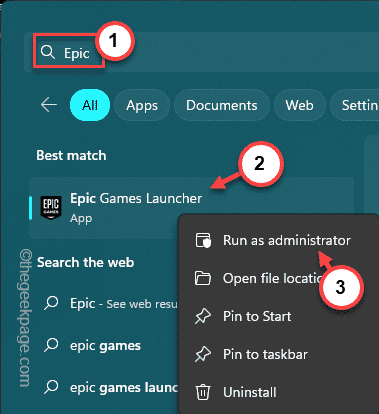
Semasa Pelancar Permainan Epic muncul, uji sambungan lagi.
Betulkan 5 - Benarkan permainan melalui firewall
Katakan anda menghadapi masalah ini semasa bermain Fortnite atau mana -mana permainan lain yang telah anda pasang dari Epic Store. Oleh itu, dalam hal ini, anda harus memeriksa sama ada permainan disekat melalui firewall.
1. Tekan Menang Kunci dan juga R Kekunci sekaligus.
2. Kemudian, taipkan "Firewall.cpl"Dan klik"okey".
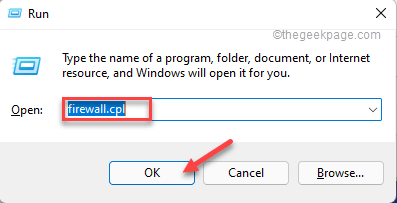
3. Apabila halaman Firewall Windows Defender dibuka, ketik "Benarkan aplikasi atau ciri melalui Window Defender FirewalL "Tetapan.
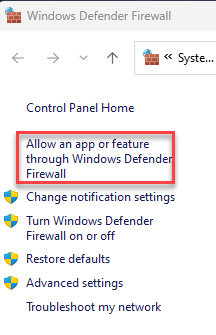
4. Seterusnya, ketik "Tukar Tetapan"Supaya anda dapat mengubah suai dan/ atau menambah aplikasi baru ke halaman firewall.
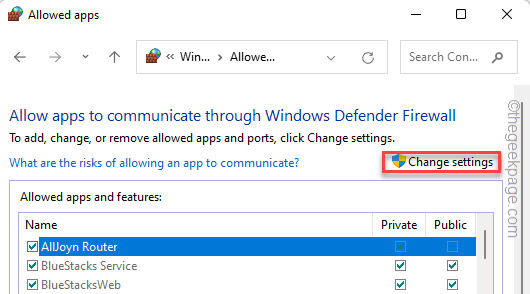
5. Lihat sama ada anda boleh mencari Pelancar Permainan Epic dalam senarai.
6. Sekiranya anda tidak dapat menemuinya, anda mesti menambahkannya. Jadi, ketik "Benarkan aplikasi lain .. "Untuk menambah aplikasinya.
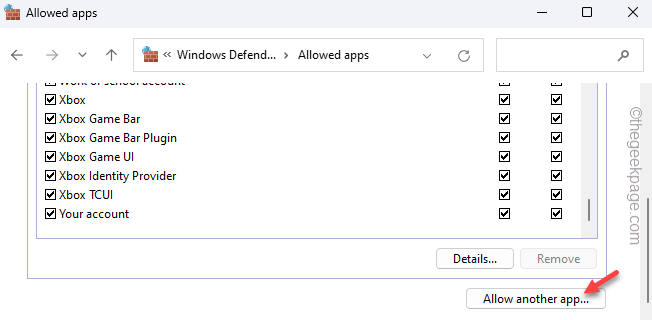
7. Kemudian, ketik "Semak imbas".
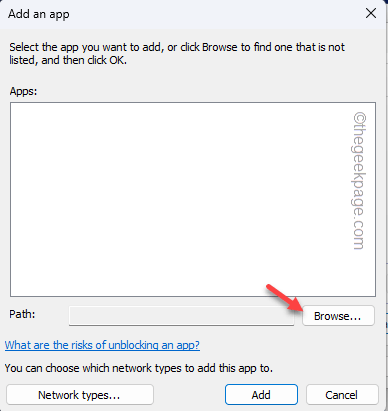
8. Kemudian menavigasi ke lokasi fail yang boleh dilaksanakan. Ia biasanya terletak di sini -
C: \ Program Files (x86) \ Epic Games \ Launcher \ Engine \ Binaries \ Win64
9. Seterusnya, ketik "Buka"Untuk melampirkannya.
10. Selepas itu, ketik "Tambah"Untuk menambahkannya ke senarai.
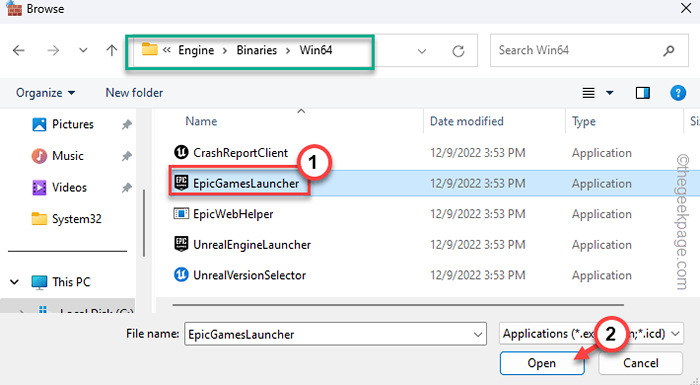
10. Akhirnya, kembali ke senarai, pastikan untuk periksa "Persendirian"Dan"Awam"Profil dan ketuk"okey".
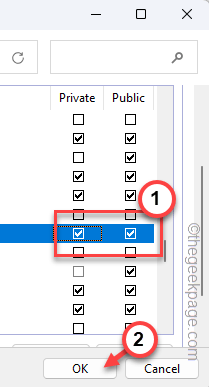
Permainan epik kini tidak akan menghadapi hambatan lain dengan firewall. Jadi, anda boleh dengan mudah pergi ke dalam talian dengannya.
Di samping itu, jika terdapat permainan yang anda tidak boleh bermain kerana ralat ini, anda boleh memasukkan fail permainan melalui firewall juga.
Seperti, jika anda menghadapi masalah semasa bermain Fortnite, anda mesti memasukkan Fortnitelauncher.exe fail dalam peraturan firewall dan membenarkannya masuk Awam dan Persendirian Jenis Rangkaian.
Ini adalah fail yang harus anda sertakan dalam senarai pengecualian-
Fortniteclient-Win64 Shipping.exe
Fortniteclient-win64-shipping_be.exe
Fortniteclient-win64-shipping_eac.exe
Anda boleh menemui fail tersebut di sini -
C: \ Program Files \ Epic Games \ Fortnite \ Fortnitegame \ Binaries \ Win64
Periksa sama ada ini menyelesaikan masalah anda.
Betulkan 6 - Pembaikan Pelancar Permainan Epik
Pelancar Permainan Epik boleh dibaiki jika anda fikir terdapat beberapa rasuah dalam fail teras.
1. Pada mulanya, klik kanan di Ikon Windows dan ketik "Jalankan".
2. Kemudian, taip dan tekan Masukkan.
Appwiz.cpl
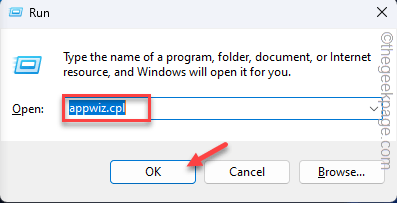
3. Di sini, anda boleh menemui semua aplikasi yang telah anda pasang di sistem anda.
4. Cari dan klik kanan pada "Pelancar Permainan Epic"Dan ketik"Pembaikan"Untuk mula membaiki aplikasinya.
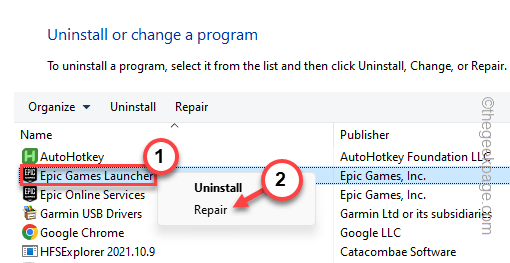
Windows kini akan membaiki pelancar permainan epik dan
Betulkan 7 - Nyahpasang dan pasang semula Epic Launcher
Jika tidak ada yang lain, anda boleh menyahpasang dan memasang semula aplikasi pelancar permainan epik.
1. Anda mesti membuka senarai aplikasi yang dipasang. Oleh itu, tekan Menang Kunci+X Kekunci bersama.
2. Kemudian, ketik "Aplikasi yang dipasang"Untuk membuka senarai lengkap aplikasi dalam tetapan.
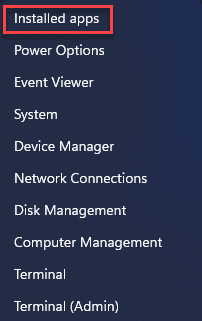
3. Apabila anda sampai ke semua ruang aplikasi, cari "Pelancar Permainan Epic"Aplikasi dan ketik tiga titik menu, dan ketik "Nyahpasang".
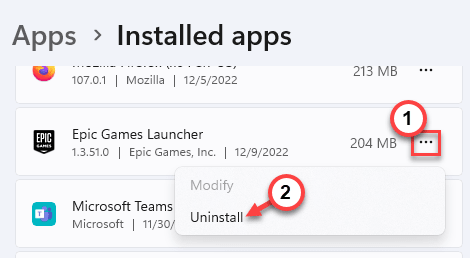
4. Kemudian, ketik "Nyahpasang"Untuk menyahpasang aplikasi dari komputer anda.
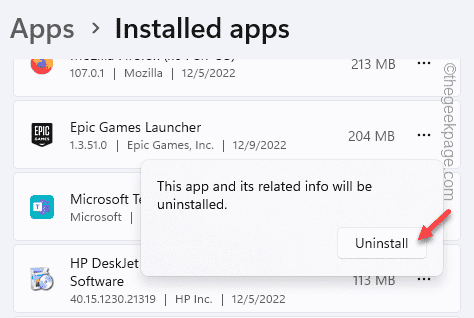
Sekarang, ikuti langkah-langkah di skrin untuk menyahpasang aplikasi dari sistem anda.
5. Seterusnya, pergi ke halaman kedai epik dan ketik "Muat turun Pelancar Permainan Epik"Untuk memuat turun versi terkini pelancar.
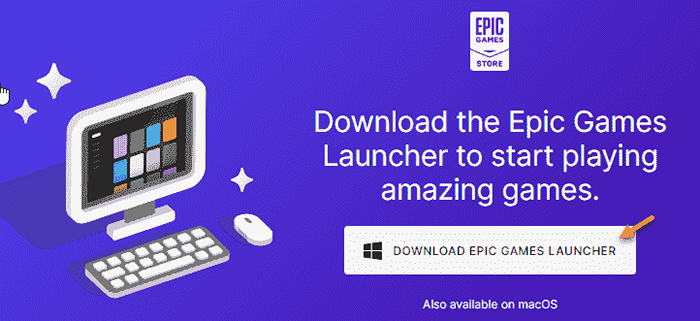
6. Selepas ini, tekan dua kali fail pemasang untuk menjalankannya di sistem anda.

Ikuti langkah di skrin untuk menyelesaikan pemasangan. Sekarang, anda boleh membuka pelancar Epic Games dan log masuk menggunakan akaun Pelancar Permainan Epic anda.
Betulkan 8 - Tetapkan semula rangkaian
Sekiranya tidak berfungsi, cuba tetapkan semula rangkaian dan ujian.
1. Terdapat banyak cara anda boleh menetapkan semula rangkaian.
2. Hanya, ketat kanan rangkaian pada bar tugas dan klik "Tetapan rangkaian dan internet"Untuk membukanya.
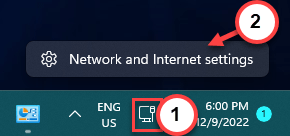
2. Kemudian, di anak tetingkap kanan, klik pada "Tetapan Rangkaian Lanjutan"Untuk mengaksesnya.
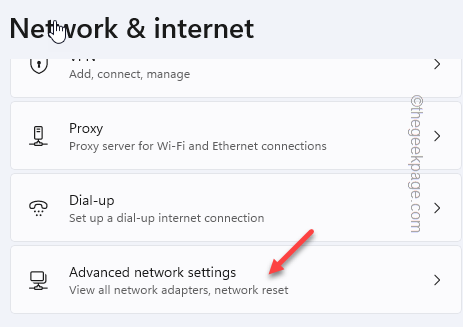
3. Di halaman Tetapan Rangkaian Lanjutan, ketik "Tetapan semula rangkaian"Untuk membuka tetapan ini juga.
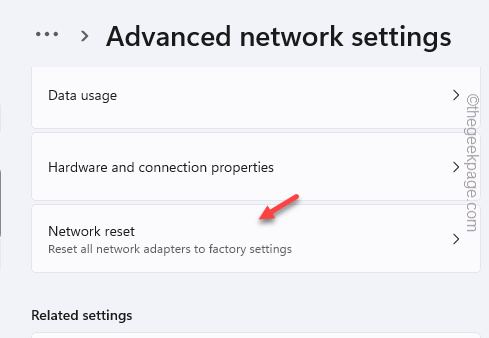
4. Seterusnya, ketik "Tetapkan semula sekarang"Untuk menetapkan semula rangkaian.
5. Apabila petunjuk muncul, ketik "Ya"Untuk menetapkan semula rangkaian.
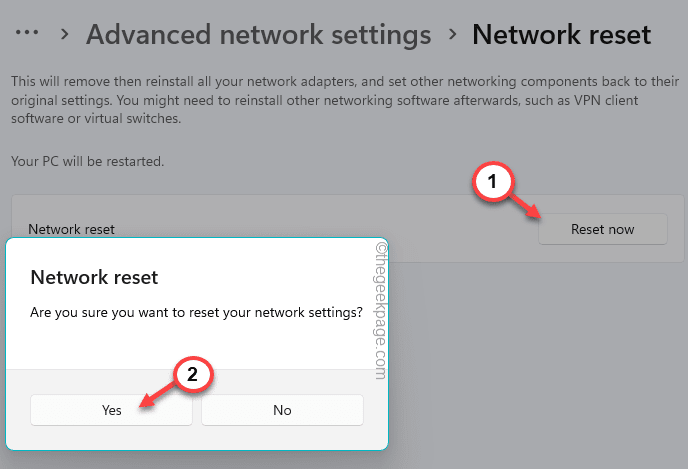
Menetapkan semula rangkaian akan mengeluarkan semua konfigurasi rangkaian pelbagai jenis sambungan rangkaian yang telah anda gunakan pada peranti.
Ini bermakna anda perlu menyusun semula penyesuai rangkaian dan menyambung semula ke WiFi atau Ethernet.
Betulkan 9 - Gunakan sambungan berwayar
Cuba gunakan sambungan berwayar dan bukannya biasa. Oleh kerana sambungan berwayar cenderung lebih cepat, dan lebih stabil, ia akan membantu anda menyelesaikan masalah sambungan pelancar permainan epik. Setelah mengatakannya, anda juga boleh cuba menggunakan hotspot lain untuk menyambung dan memeriksa sama ada ini adalah isu terikat rangkaian atau tidak.
- « Benarkan panggilan dari kenalan tertentu hanya dalam mod jangan ganggu pada iPhone
- Steam No Ralat Sambungan Internet pada Windows 10 »

